win11搜索欄怎么用詳細(xì)介紹
在Windows系統(tǒng)中,搜索一直是非常方便的功能之一,在win11系統(tǒng)中也是如此,下面就給你們帶來(lái)了win11搜索欄怎么用詳細(xì)介紹,去幫助更多的用戶進(jìn)行搜索。
win11搜索欄怎么用:1、首先我們點(diǎn)擊下方的“開(kāi)始菜單”,如圖所示。
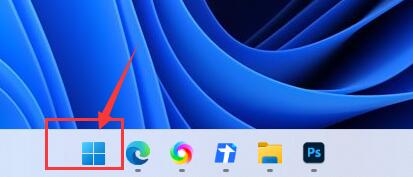
2、打開(kāi)后,在開(kāi)始菜單最上方就可以看到搜索框了。

3、在其中輸入想要搜索的內(nèi)容即可找到并打開(kāi)。
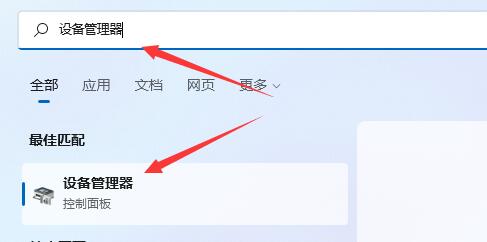
4、除了可以用來(lái)搜索本地文件外,win11搜索還可以直接在網(wǎng)絡(luò)瀏覽器中搜索。
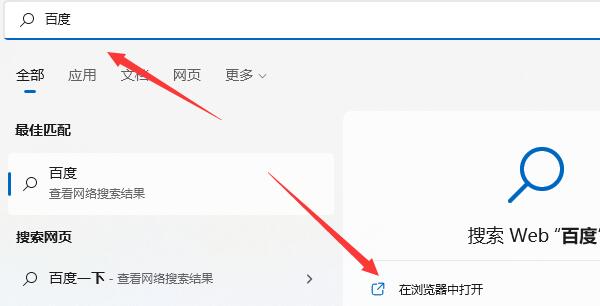
1、由于本地文件眾多,所以大家可以通過(guò)篩選文件類型的方法來(lái)搜索。
2、例如選中應(yīng)用,可以針對(duì)應(yīng)用程序、軟件進(jìn)行搜索,如圖所示。
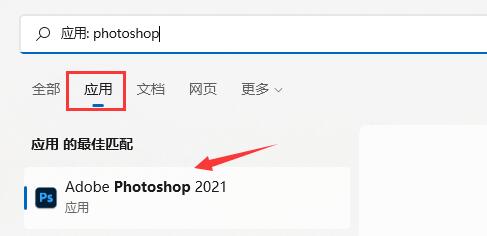
3、選中文檔可以在文件資源管理器中搜索文件。
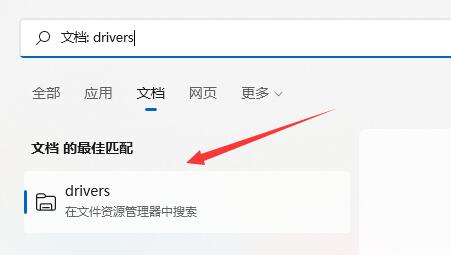
4、在“更多”選項(xiàng)下,我們還可以針對(duì)電子郵件、人員、設(shè)置、視頻、文件夾、音樂(lè)、照片等內(nèi)容進(jìn)行專項(xiàng)搜索。
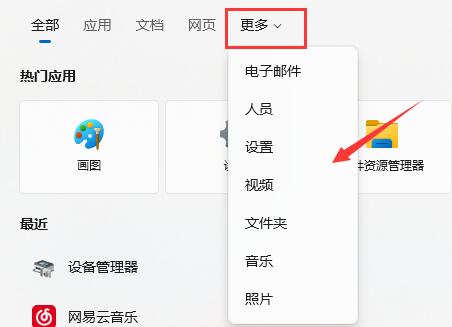
win11相比win10進(jìn)一步優(yōu)化了用戶的搜索體驗(yàn),讓用戶能夠更加快速地找到想要打開(kāi)的軟件或文件哦。
以上就是win11搜索欄怎么用詳細(xì)介紹的全部?jī)?nèi)容,望能這篇win11搜索欄怎么用詳細(xì)介紹可以幫助您解決問(wèn)題,能夠解決大家的實(shí)際問(wèn)題是好吧啦網(wǎng)一直努力的方向和目標(biāo)。
相關(guān)文章:
1. win11wifi連接教程2. 微軟中國(guó)借Windows 7發(fā)布加速反盜版進(jìn)程3. win10玩流放之路n卡怎么調(diào)詳細(xì)介紹4. Win7重裝系統(tǒng)忘記密碼解鎖Bitlocker加密怎么辦?5. Win7系統(tǒng)et文件怎么打開(kāi)?6. Win7系統(tǒng)下Win10安裝程序無(wú)法正常啟動(dòng)怎么辦?7. win10系統(tǒng)中的swf格式怎么轉(zhuǎn)換成MP4格式?8. 更新FreeBSD Port Tree的幾種方法小結(jié)9. Win7電腦快捷鍵設(shè)置的方法10. win7換win10系統(tǒng)失敗無(wú)限重啟怎么解決
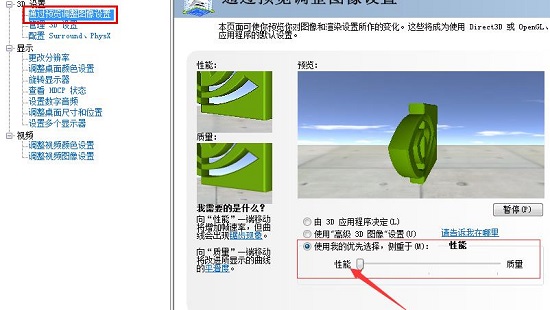
 網(wǎng)公網(wǎng)安備
網(wǎng)公網(wǎng)安備